u盘除了可以用来存储资料外还可以做成u盘启动盘用于系统维护或安装操作系统,但是很多朋友不知道u盘启动盘怎么制作,别着急,下面小编就给你带来u盘启动盘的制作方法。
启动u盘也就是u盘启动盘制作工具,通过启动u盘我们可以对电脑内的硬件进行检查,可以修复电脑常见问题,当然也可以用来备份或安装系统,下面就给大家介绍一下启动u盘的制作方法。
装系统u盘制作步骤
1.下载安装并打开装机吧一件重新系统软件,将u盘插入电脑,在软件主界面上选择u盘启动,进入下一步。
打开下载好的装机吧,选择顶部栏目的U盘启动,然后选择U盘模式。
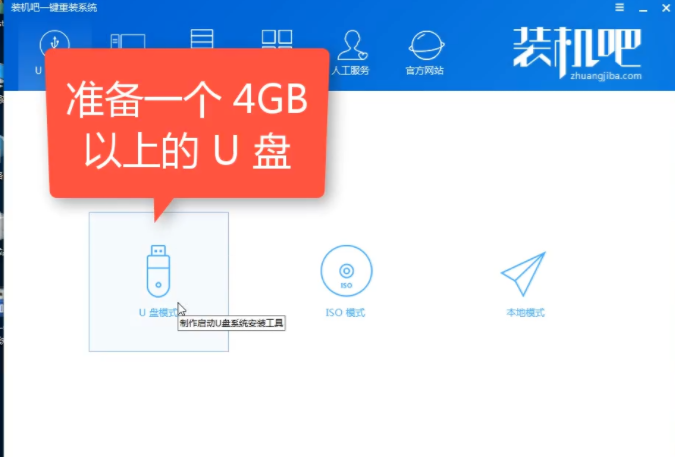
装系统u盘制作载图1
2.接着软件会自动识别u盘,点击一键制作启动u盘,进入下一步。
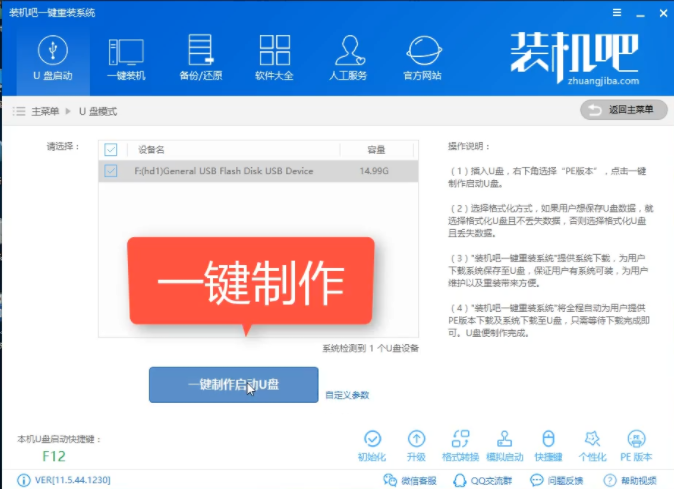
装系统u盘制作载图2
3
3.在弹出的提示框中选择uefi/bios双启动,进入下一步。

u盘装系统载图3
3.选择pe系统版本,这里我们选择高级版,进入下一步。
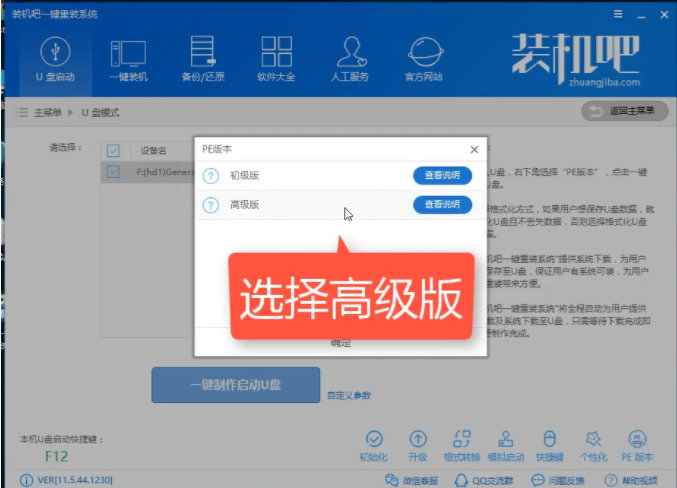
u盘装系统载图4
4.接着软件会提示您保持数据,我们选择第二个,点击确定,进入下一步。
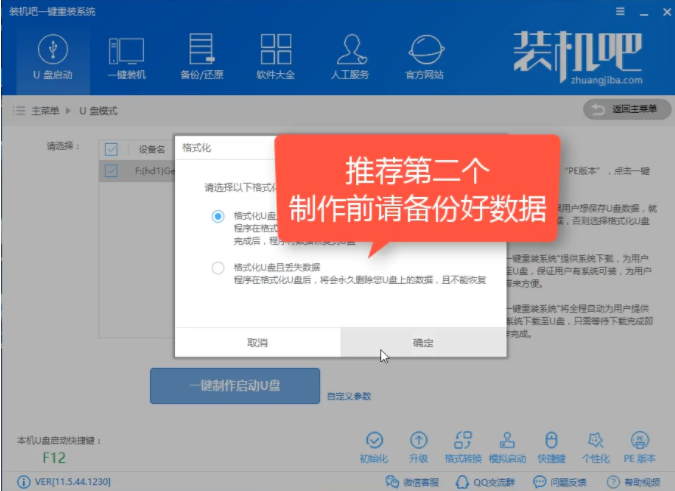
启动u盘载图5
5.在系统镜像选择界面,点击取消下载且制作u盘,进入下一步。
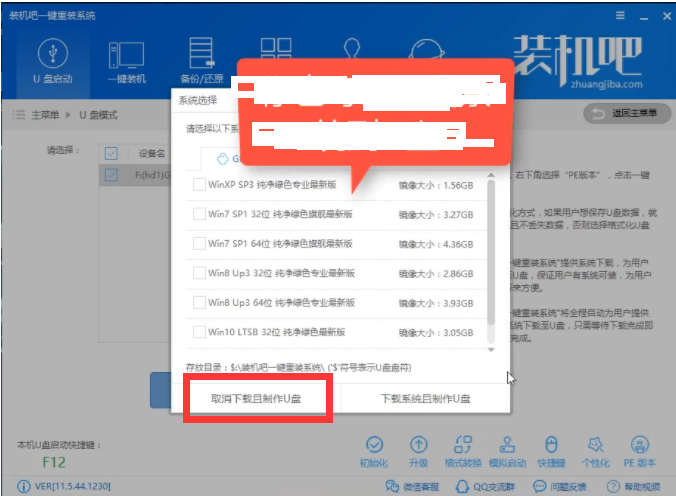
u盘启动盘载图6
6.接着软件会自动下载pe系统并开始制作,耐心等待制作完成即可。

启动u盘载图7
7.一段时间的等待后,,出现制作完毕的提示,这就说明启动u盘制作完毕了。

u盘启动盘载图8